
В случае возникновения проблем с материнской Når du kjøper nytt utstyr til systemenheten i BIOS, kan det oppstå feil. I noen tilfeller er oppdatering av BIOS tilstrekkelig. Men du må gjøre det med forsiktighet, og bare i de tilfellene når det virkelig er nødvendig.

Ved hjelp av BIOS sikres samarbeid.alt utstyret som ligger på hovedkortet. Og siden prosessorer og RAM endres ganske raskt, er det behov for å forbedre kompatibiliteten til disse enhetene med hovedkortet. Med riktig tilnærming er det selvfølgelig mulig å skade en datamaskin eller andre enheter med et installert operativsystem, men det har en tendens til null. Prosessen er som regel kort og tar fra flere sekunder til et minutt.
Noen ganger kan en blinkende anbefales av hovedkortprodusenten, og dette skyldes det faktum at det ikke ble merket noen feil på produksjonsstadiet
Før du oppdaterer BIOS, må du sjekke hvilkenversjon installert på datamaskinen din. De nyeste kan løse problemer som oppstår når du jobber med noen prosessorer og hovedkort, og du har kanskje den siste versjonen.
Verifisering kan gjøres ved hjelp av OS-verktøy. For eksempel, på Windows, utføres det gjennom kommandolinjen ved å gå inn:
I tillegg kan du bruke tredjepartsprogramvare, for eksempel msinfo32 eller AIDA64.
I andre operativsystemer, som blir mer utbredt som desktop og har størst distribusjon mellom server - GNU / Linux - utføres denne sjekken gjennom terminalen (konsollen):
Denne kommandoen utføres med administrative rettigheter.

BIOS-oppdateringer for forskjellige hovedkortprodusenter er litt forskjellige. De er samlet etter vanlige metoder, men verktøyene, filene og instruksjonene er forskjellige.
Først av alt, må du vite navnet og modellenkortet. Dette kan gjøres ved å åpne systemenheten, finne salgskvitteringer for kjøp av datamaskinkomponenter eller bruke spesielle programmer som viser tilgjengelig informasjon om utstyret.
Du må laste ned firmware somlevert av produsenten. Det er ikke verdt å søke gjennom en søkemotor, fordi du kan finne en av dem som kan føre til infeksjon av datamaskiner med malware.
Oppdateringer er vanligvis i zip-format. Etter nedlasting må de skrives til en oppstartbar disk eller USB-flashstasjon.
Hovedkort har som regel spesielle moduser,der BIOS-oppdateringer kan installeres. Du kan starte den direkte fra dette programmet eller bruke hurtigtaster etter at datamaskinen er startet.
BIOS-oppdatering via BIOS utføresved å installere den første oppstartsenheten til den som den nye versjonen av den nedlastede fastvaren ble pakket ut på. Etter oppstart fra dette mediet, må du kanskje angi hvor installasjonsfilen er plassert.
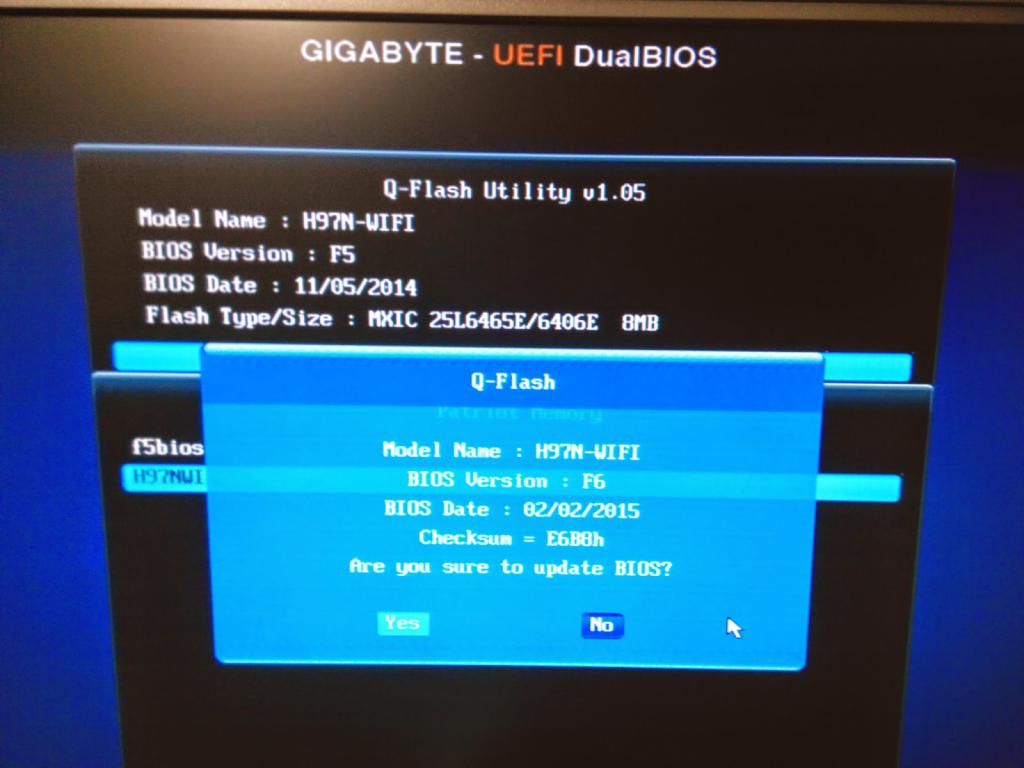
Her er det mulig å bruke den forrige varianten også. I tillegg kan BIOS-oppdateringen av Gigabyte-kort utføres ved hjelp av Q-Flash-modus:
Opptaksprosessen kan ikke avbrytes, siden dette vil bidra til feil på datamaskinen, og da vil det være mulig å "gjenopplive" den bare ved hjelp av spesialutstyr.
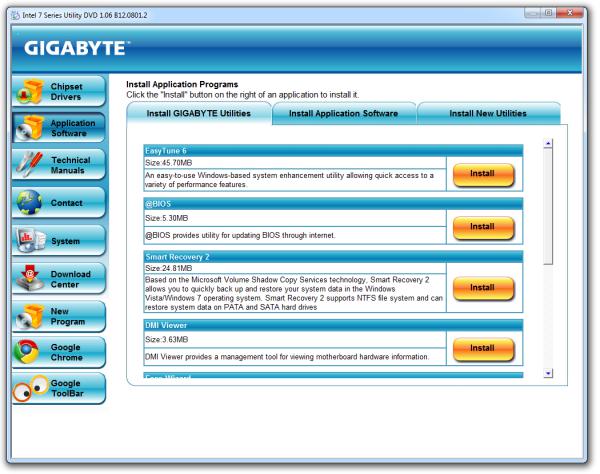
I tillegg kan en oppdatering for dette kartet evtkjøres fra under Windows OS ved å bruke @BIOS-blinkende program. Den lastes ned fra produsentens nettside, hvor du må velge nedlastingsalternativet som samsvarer med datamaskinens konfigurasjon.
Lignende handlinger kan utføres ved å bruke distribusjoner av GNU / Linux OS. Der, på måtene som er beregnet for å installere programmer i denne spesielle distribusjonen, må du installere flashrom-pakken.
Det er bedre å lagre før du oppdaterer.gammel firmware slik at i tilfelle noe ikke går som planlagt, kan den brukes senere. For å gjøre dette, i terminalen, er kommandoen gitt fra roten:
hvor {filename_name_to_which_store_firmware} er navnet gitt direkte til fastvaren.
Deretter gir vi en kommando for å installere en ny fastvareinn i BIOS, med samme kommando, men i stedet for -r-tasten, skriv inn -w-tasten og følgelig navnet på den nye versjonsfilen. Programmet kan sjekke den installerte versjonen (spesifiser i tillegg -v-bryteren), og også gjøre utgangen av arbeidet informativ (-V-bryteren). Det er andre nøkler som kan bli funnet ved hjelp av hjelpen.
Hvis det brukes flere brikker på hovedkortet, gjøres valget med -c-tasten.
Dette systemet tillater ikke bare å utføreblinkende BIOS, men også lagre eller ta opp ved å laste inn nvram-modulen. Så fra roten, ved hjelp av dd-programmet, les fra denne enheten til en fil:
Innstillingene kan skrives tilbake ved å bytte om og av.

I dette tilfellet kan du utføre en blinkingpå enhver tilgjengelig måte. Selskapet produserer selv programmet Live Update, som er i stand til å oppdatere BIOS for MSI-kort i datamaskiner. Det er uønsket å bruke det i andre gadgets, siden slik bruk kan føre til uventede feil som vil være vanskelig å fikse senere.
Programmet kjøres med administrative rettigheter.Det er bedre å ikke bruke den automatiserte versjonen av fastvaren, siden det er anmeldelser om at den ikke alltid fungerer riktig, er det bedre å laste ned arkivet og pakke det ut.
I kategorien "Systeminformasjon", klikk på "Skann"-knappen. Applikasjonen vil søke etter den nødvendige fastvaren, og klikk deretter på "Installer i Windows".
Oppdateringer kan også utføres ved oppstart.datamaskinen ved å velge alternativet M-Flash. Når du bruker den, utføres inngangen til BIOS og det gitte navnet finnes der. I alternativet "M-Flash-funksjon som" setter du inn: "BIOS-oppdatering".
Det er mulig å installere og like Gigabyte, ved å bruke enheten med den skrevne fastvaren som første oppstart.
I et GNU / Linux-system er trinnene de samme som beskrevet ovenfor.

La oss ta en titt på eksemplet til denne produsenten, hvordan du utfører en blinking på en bærbar datamaskin.
Last ned WinFlash-applikasjonen på nettstedet hans.Oppdatering av BIOS i HP-bærbare datamaskiner med tilsvarende hovedkort utføres ved å bruke dette programmet ved å klikke på "Start"-knappen. Programmet vil gjøre resten av seg selv. Du kan også bruke Phoenix Tool-programmet.
Hvis noe plutselig gikk galt:
Datamaskinen vil pipe, men vil gjenopprette den forrige BIOS-versjonen.
På GNU / Linux OS kan fastvaren lastes ned fradet offisielle HP-nettstedet. Riktignok vil det være i EXE-format, men du kan pakke det ut enten med vin eller ved å bruke 7z-programmet. Fra hele listen trengs bare 3 filer: en med filtypen .bin, en annen - .efi og den tredje - .sl12.
Fastvaren oppdateres når strømmen er på.Prosessen tar flere minutter. FS på flash-stasjonen må være FAT32 ESP. Hvis det er et nettverk Internett, kan oppdateringen gjøres direkte gjennom det ved å bruke samme meny.

Dette kortet har et Instant Flash-program integrert i BIOS. Med dens hjelp blir koden til mikrokretsen skrevet om.
Oppdatering av BIOS til Asrock-kortet skjer ikke i OS, men gjennom selve BIOS, så det er minimalt med brukerintervensjon.
Du kan også oppdatere fra Windows.For å gjøre dette, finn den nedlastede fastvaren, pakk den ut og kjør den med administrative rettigheter. Oppdateringen utføres automatisk fra kommandolinjen.
Du må studere instruksjonene til moren dinavgift. Hvis det ikke er gitt ytterligere handlinger, trenger de ikke å utføres, bortsett fra å starte datamaskinen på nytt. Etter det kan arbeidet testes.
Hvis det er noen feil, så er det bedrerulle tilbake til den gamle versjonen av BIOS, som er bedre å lagre på forhånd. Hvordan det gjøres i operativsystemet til GNU / Linux-familien ble beskrevet ovenfor, i Windows er denne funksjonen innebygd i de tilsvarende programmene, ved hjelp av hvilke blinkingen utføres.
Derfor, etter oppdatering av BIOS, er hovedhandlingen å starte på nytt.
Som du kan se, er det nokprogrammer for oppdatering av BIOS. Først av alt, må brukeren bestemme om han trenger å relash datamaskinen, den bærbare datamaskinen eller han er ganske fornøyd med måten disse enhetene fungerer på nå. Faktisk, som et resultat av en feil utført oppdatering, kan du få utstyr som ikke fungerer.
I tilfelle brukeren fortsatt bestemmer seg for detimplementering av dette trinnet, så må han laste ned fastvaren fra de offisielle nettsidene til hovedkortprodusentene, etter å ha funnet ut navnet på en bestemt modell tidligere. Deretter må du følge instruksjonene som er gitt eller søke på produsentens nettsted, siden, selv om det ikke er så ofte, programvare- og BIOS-menyelementene kan endres.
Det farligste som kan skje under oppdateringen er en blackout, så det er bedre om en avbruddsfri strømforsyning er tilgjengelig.


























